Najnowsze problemy z aktualizacją systemu Windows i jak je rozwiązać


Windows 10 i Windows 11 miały swój udział w problemach. Według Microsoft Security Response Center (MSRC) system operacyjny doświadczył prawie 1280 luk w zabezpieczeniach w 2023 r. Microsoft szybko działa, aby naprawić wiele z tych luk w zabezpieczeniach systemu, dlatego ważne jest, aby być na bieżąco. Jednak aktualizacje systemu Windows mogą powodować własne problemy. Ten przewodnik pokazuje, co zrobić, gdy aktualizacja wyrządza więcej szkody niż pożytku.
[Nie naprawiono] 25 lipca 2024 r., Windows 11 wersja 23H2, zbiorcza aktualizacja KB5040527
Problemy : Internet i Bluetooth nie działają | Aktualizacja nie instaluje się | Problemy z wysokością paska zadań i ikonami
Zbiorcza aktualizacja systemu Windows 11 KB5040527 zawiera mnóstwo rozwiązań do rozwiązywania problemów. Rozwiązuje problemy z awariami kopii zapasowych i aktualizacji w poprzednich wersjach, problemy ze sterownikami Firefox i NVIDIA, wyciek pamięci z wyciekiem pamięci Windows Defender Application Control (WDAC) oraz problemy z aplikacją obsługi drukowania. Najnowsza wersja jest bardziej odporna na zagrożenia malware na poziomie jądra, a zatem rozwiązuje problemy z lukami w zabezpieczeniach urządzeń. Ogólnie rzecz biorąc, jest to bardzo dobra aktualizacja, a Twój system podziękuje Ci za jej wprowadzenie.
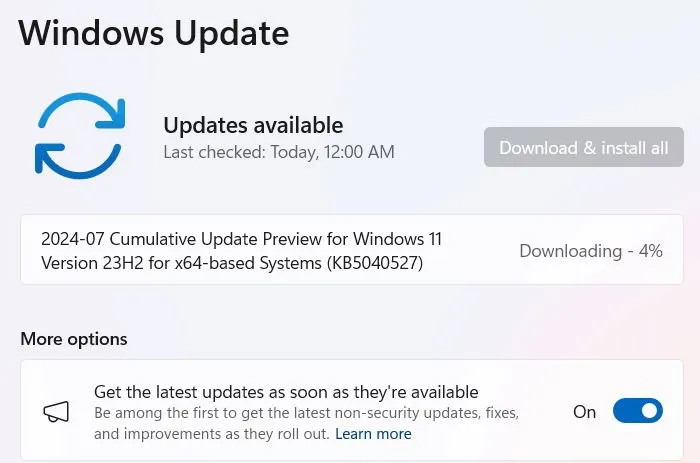
Jednak niektórzy użytkownicy zgłaszali, że ich adaptery Wi-Fi lub Bluetooth nie działały po wykonaniu instrukcji. W przypadku problemów związanych z Wi-Fi w systemie Windows mamy kilka sprawdzonych rozwiązań, zwłaszcza zresetowanie ustawień sieciowych powinno załatwić sprawę. Jeśli masz problemy z Bluetooth, istnieją inne rozwiązania.
Dodatkowo niektórzy użytkownicy zgłaszali, że najnowsza aktualizacja psuje rozmiar paska zadań. Niezależnie od tego, czy znika, czy brakuje ikon, postępuj zgodnie ze szczegółowymi instrukcjami. W każdym razie, jeśli masz do czynienia z nieodpowiadającym paskiem zadań, postępuj zgodnie z tym szczegółowym przewodnikiem.
Jeśli Twoim głównym zmartwieniem związanym z aktualizacją jest to, że nie można jej zainstalować, możesz wstrzymać ją na kilka tygodni do przyszłego miesiąca, kiedy problemy zostaną rozwiązane. Tymczasem, najlepszym sposobem na poradzenie sobie z błędami instalacji jest skorzystanie z resetowania urządzenia w chmurze (przy zachowaniu plików), ale zajmuje to dużo czasu. Jeśli zamierzasz zainstalować aktualizację, która może powodować zawieszanie się systemu i zablokowanie instalacji, dobrym pomysłem jest najpierw uruchomienie narzędzia do rozwiązywania problemów z aktualizacją systemu Windows 11. Znajdziesz je, przechodząc do System -> Rozwiązywanie problemów -> Inne narzędzia do rozwiązywania problemów .
Narzędzie do rozwiązywania problemów naprawi wszelkie problemy, które uniemożliwiały instalację, ale głównie ustawienia zabezpieczeń, brakujące lub uszkodzone pliki lub problemy z rejestracją usługi. Inne problemy mogą być związane z diagnostyką sieciową systemu Windows, usługą IsPostback_RC_PendingUpdates, usługą WaaSMedicService i usługą BITS.
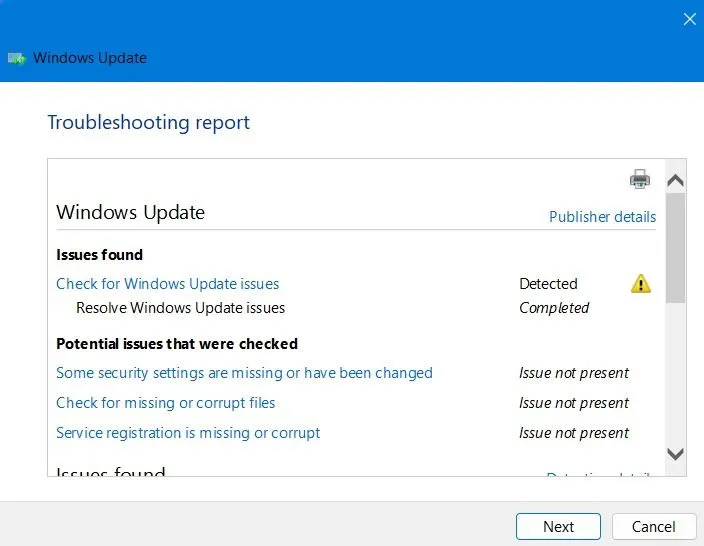
[Częściowo naprawiono] Awaria systemu Windows w CrowdStrike
Problemy : Urządzenia z systemem Windows Enterprise z systemami zaplecza Azure napotykają błędy BSoD
W połowie lipca tego roku użytkownicy korporacyjni obudzili się z poważnym błędem systemu Windows w systemach Azure z powodu wadliwej aktualizacji CrowdStrike. Dotknęło to cały świat, w tym linie lotnicze, dokumentację medyczną, banki i wiele innych. Podczas gdy Microsoft wprowadził terminowe poprawki, aby naprawić większość tych systemów zaplecza, które wracają do normy, możesz doświadczyć opóźnień linii lotniczych w tym miesiącu jako użytkownik końcowy.
Cała sprawa CrowdStrike podnosi częste obawy, jak podatne są nasze systemy na pojedynczy punkt awarii. To również podnosi pytania dotyczące modelu SaaS i uważa się, że katastrofa CrowdStrike może umożliwić powrót lokalnego dostarczania oprogramowania do systemów korporacyjnych.
[Nie naprawiono] 9 lipca 2024 r., Windows 11 wersja 23H2, zbiorcza aktualizacja KB5040442
Problemy : Komputery wymuszają odzyskiwanie BitLocker | Aktualizacja nie instaluje się | Problemy z paskiem zadań
Lipcowa aktualizacja Patch Tuesday, KB5040442, rozwiązuje wiele problemów, w tym błędy logowania podczas rozruchu z kodem błędu. Jest to bezpieczna aktualizacja w większości przypadków, z wyjątkiem nieudanej instalacji aktualizacji i problemów z paskiem zadań, które zostały omówione w powyższej sekcji.
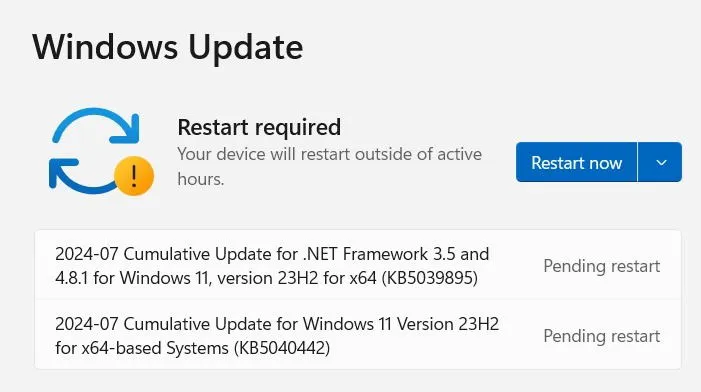
Jednak największym wyzwaniem tej aktualizacji jest to, że zmusiła niektórych użytkowników do korzystania ze środowiska odzyskiwania BitLocker. Jeśli tak się stanie, uruchom system za pomocą kluczy rozruchowych i cofnij się do poprzedniej aktualizacji lub użyj przywracania systemu. Możesz nawet uzyskać dostęp do przywracania systemu, gdy coś pójdzie nie tak.
[Naprawiono] 25 czerwca 2024 r., Windows 11 wersja 23H2, zbiorcza aktualizacja KB5039302
Problemy : Błąd logowania z kodem błędu 0xd0000225 | Niepowodzenie aktualizacji systemu operacyjnego | Wysokie wykorzystanie systemu z powodu sterowników WFP
Zbiorcza aktualizacja systemu Windows 11, KB5039302, zawierała łącznie 9 poprawek w porównaniu do poprzednich aktualizacji. Poprawki te rozwiązują problemy z narzędziem Snipping Tool, które powodowało zniekształcenia w nagrywaniu wideo. Ponadto wystąpił problem z wysuwaniem USB. Co ciekawe, Eksplorator plików obsługuje teraz kompresję przy użyciu 7-Zip i Tape Archive (TAR) bezpośrednio z menu kontekstowego.
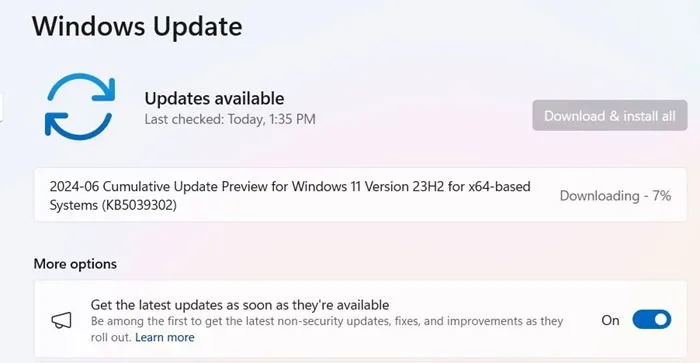
Chociaż ta aktualizacja powinna przejść bezproblemowo dla większości użytkowników, niektórzy zgłaszali błędy logowania z kodem 0xd0000225. Uniemożliwia to użycie kodu PIN do logowania się do urządzeń. Na szczęście problem ten został rozwiązany w kolejnych aktualizacjach systemu Windows 11.
Inni użytkownicy zgłaszali niepowodzenie aktualizacji systemu operacyjnego podczas migracji z Windows Pro do Windows Enterprise. Ten problem również został już rozwiązany. Wreszcie, niektórzy użytkownicy doświadczyli wysokiego wykorzystania procesora z powodu Windows Filtering Platform (WFP), systemu w Menedżerze zadań. Na szczęście mamy kilka naprawdę dobrych rozwiązań dla wysokiego wykorzystania procesora.
Złe wieści : Microsoft ponownie nakazał wszystkim użytkownikom systemów Windows 11 Pro i Home obowiązkową migrację do wersji 23H2 do 6 października 2024 r. Wcześniej datą tą był 24 czerwca 2025 r. Jeśli więc nadal korzystasz z wersji 22H2, czas na szybką migrację.
[Naprawiono] 11 czerwca 2024 r., Windows 11 wersja 23H2, zbiorcza aktualizacja KB5039212
Problemy : Aktualizacja nie instaluje się | System ulega awarii i zawiesza się
KB5039212, aktualizacja Patch Tuesday na czerwiec, naprawia niektóre problemy z zeszłego miesiąca. Należą do nich brak możliwości zmiany zdjęcia profilowego użytkownika przez administratora oraz wcześniejsze problemy ze sterownikami Firefox i NVIDIA. Rozwiązuje również problem nagłego znikania paska zadań.
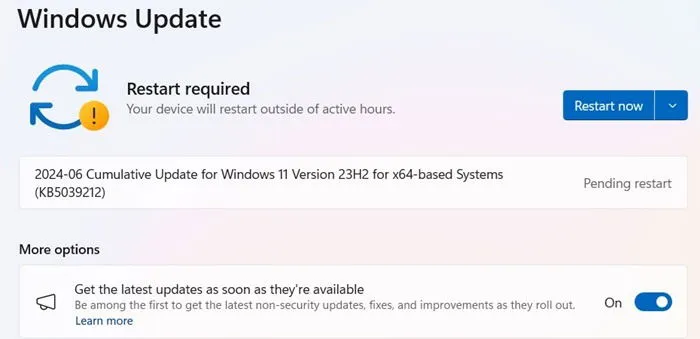
Jednak zgłaszano awarie instalacji, awarie i zawieszanie się systemu. Aby sobie z nimi poradzić, spróbuj wyłączyć program antywirusowy inny niż Windows Defender i rozwiązać wszelkie krytyczne błędy procesów, ponieważ to one często powodują spowolnienia systemu. Mamy listę rozwiązań sprzętowych i programowych, które pomogą poradzić sobie z zawieszaniem się i zawieszaniem się komputera.
[Naprawiono] 29 maja 2024 r., Windows 11 wersja 23H2, zbiorcza aktualizacja KB5037853
Problemy : Awaria paska zadań | Problemy z Explorer.exe
Oczekiwano, że ostatnia zbiorcza aktualizacja w maju da nam przedsmak wersji 24H2, ale tak się nie stało. Aktualizacja dodała jednak kilka drobnych, ale interesujących funkcji.
Najbardziej znanym z nich było Połączone Urządzenia, dostępne przez Ustawienia –> Konta , aby zlokalizować wszystkie podłączone urządzenia Microsoft. Jest również połączony z Znajdź moje urządzenie. Inna ciekawa funkcja pozwala teraz tworzyć kody QR bezpośrednio z Opcji udostępniania systemu Windows w przeglądarce Microsoft Edge.
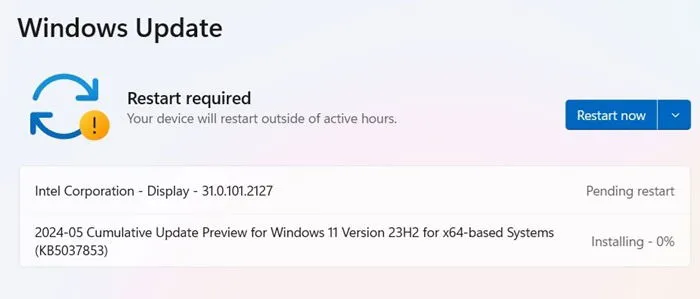
Największym problemem z KB5037853 jest to, że pasek zadań nagle znika i pojawia się ponownie. Na szczęście problem ten został prawidłowo rozwiązany w aktualizacji June Patch Tuesday, którą możesz sprawdzić powyżej. Inni użytkownicy napotkali błąd systemowy explorer.exe. Najczęściej zdarza się to z powodu błędu określonej ścieżki, który możesz rozwiązać za pomocą jednej z naszych metod.
Czasami niewystarczająca lub niedostatecznie wykorzystana pamięć RAM jest przyczyną problemów z komputerem. Być może trzeba będzie przetestować bieżącą wydajność pamięci RAM, aby to naprawić.
Kod błędu 0x800f0831
Problem : Aktualizacja nie instaluje się
To jeden z najczęstszych błędów, który może wystąpić podczas próby aktualizacji systemu Windows.
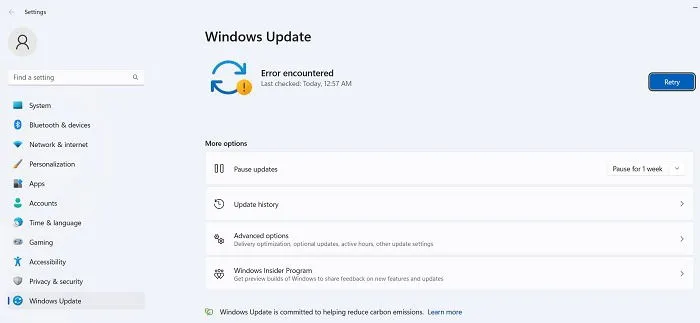
Powyższy kod błędu oznacza, że aktualizacja się nie powiodła, ale istnieje kilka sposobów rozwiązania tego problemu:
- Jeśli występuje konflikt z Twoim VPN lub serwerem proxy, upewnij się, że jest on całkowicie wyłączony podczas próby aktualizacji systemu Windows. Może być nawet konieczne odinstalowanie i ponowna instalacja oprogramowania.
- Przeskanuj pliki systemowe w poszukiwaniu uszkodzonych plików.
- W przypadku tego i innych błędów aktualizacji spróbuj znaleźć aktualizację w katalogu Microsoft Update, a następnie zainstaluj ją ręcznie.
[Nie naprawiono] 23 lipca 2023 r., Windows 10 wersja 22H2, KB5040525 Aktualizacja niezwiązana z zabezpieczeniami
Problemy : Wyciek pamięci WDAC
Ponieważ Windows 10 jest wycofywany, mimo powszechnego stosowania, Microsoft przestał wprowadzać ważne funkcje do swoich aktualizacji. Jednak tym razem w końcu wydali dużą aktualizację niezwiązaną z zabezpieczeniami dla Windows 10 z wysokiej jakości aktualizacjami na całej linii. Dotyczy to wielu obszarów, w tym TCP, aplikacji Print Support, kopii zapasowej systemu Windows, jądra systemu Windows i innych.
Aktualizacja może jednak spowodować problemy z bezpieczeństwem punktów końcowych w związku z wyciekami pamięci WDAC, co może skutkować wyczerpaniem pamięci systemowej podczas konfigurowania nowego urządzenia.
[Nie naprawiono] 9 lipca 2023 r., Windows 10 wersja 22H2, aktualizacja zabezpieczeń KB5040427
Problemy : nie można zmienić zdjęcia profilowego konta użytkownika | Błąd na ekranie odzyskiwania BitLocker.
KB5040427 to niewielka aktualizacja zabezpieczeń w systemie Windows 10, której celem jest zapewnienie, że system pozostanie odporny na penetrację przez cyberprzestępców. Niestety, surowe środki doprowadziły do problemów z przydatną funkcją, w której użytkownik nie może już zmienić zdjęcia profilowego swojego konta użytkownika.
Dzieje się tak z powodu konfliktów bezpieczeństwa z Twoim kontem użytkownika, które wpływają na możliwość zmiany zdjęcia lub uzyskania dostępu administratora do konta. Jeśli Twoje informacje są przypisane do jednego konta użytkownika, przenieś swoje dane na inne konto bezproblemowo.
Jak naprawić i uniknąć uszkodzonych aktualizacji systemu Windows
Jeśli problem, który wystąpił podczas instalowania nowej aktualizacji systemu Windows, polega na tym, że instalacja zatrzymuje się po osiągnięciu określonego procenta lub, mówiąc ogólnie, w ogóle nie można jej zainstalować, spróbuj zainstalować aktualizację za pomocą programu PowerShell.
Otwórz PowerShell jako administrator, wpisując go w wyszukiwarce menu Start . W PowerShell użyj tego polecenia:
Może poprosić Cię o zainstalowanie i zaimportowanie dostawcy NuGet. Naciśnij YYes i pozwól mu zainstalować pakiet.
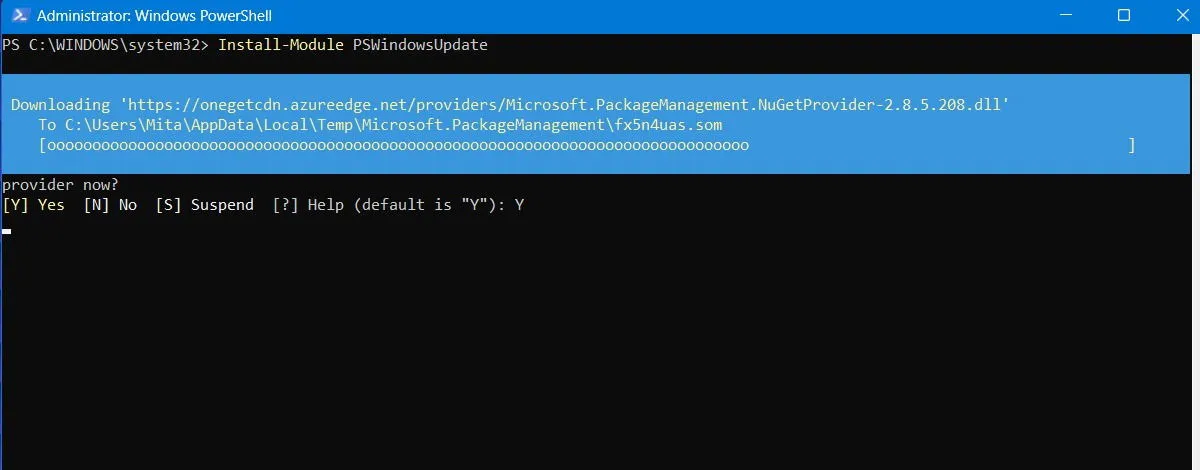
Możesz otrzymać ostrzeżenie, że instalujesz moduły z niezaufanego repozytorium. Wpisz, Aaby zezwolić na wszystkie zmiany.
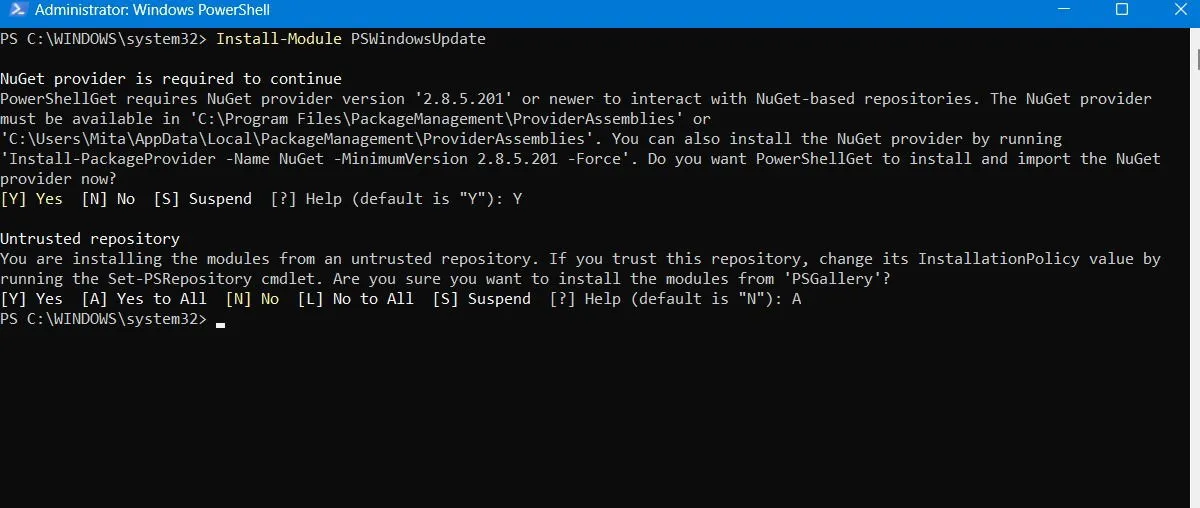
Sprawdź dostępność najnowszych aktualizacji systemu Windows, wpisując poniższe polecenie w programie PowerShell:
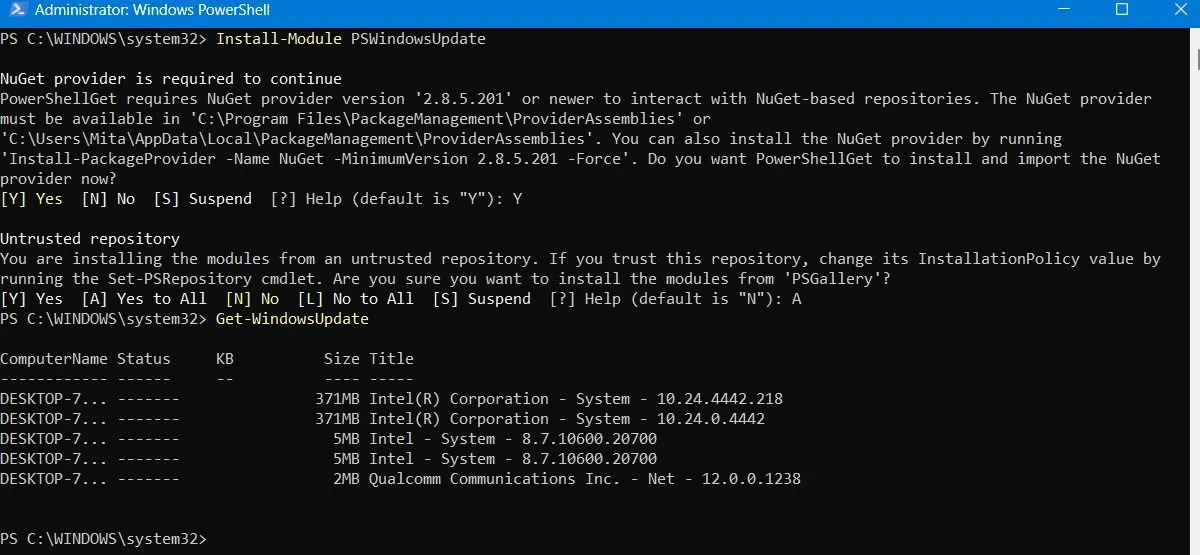
Po potwierdzeniu, że są aktualizacje do zainstalowania, wpisz następujące polecenie. Możesz zostać zapytany, czy chcesz wykonać tę czynność, którą musisz wpisać, aby ją Asfinalizować.
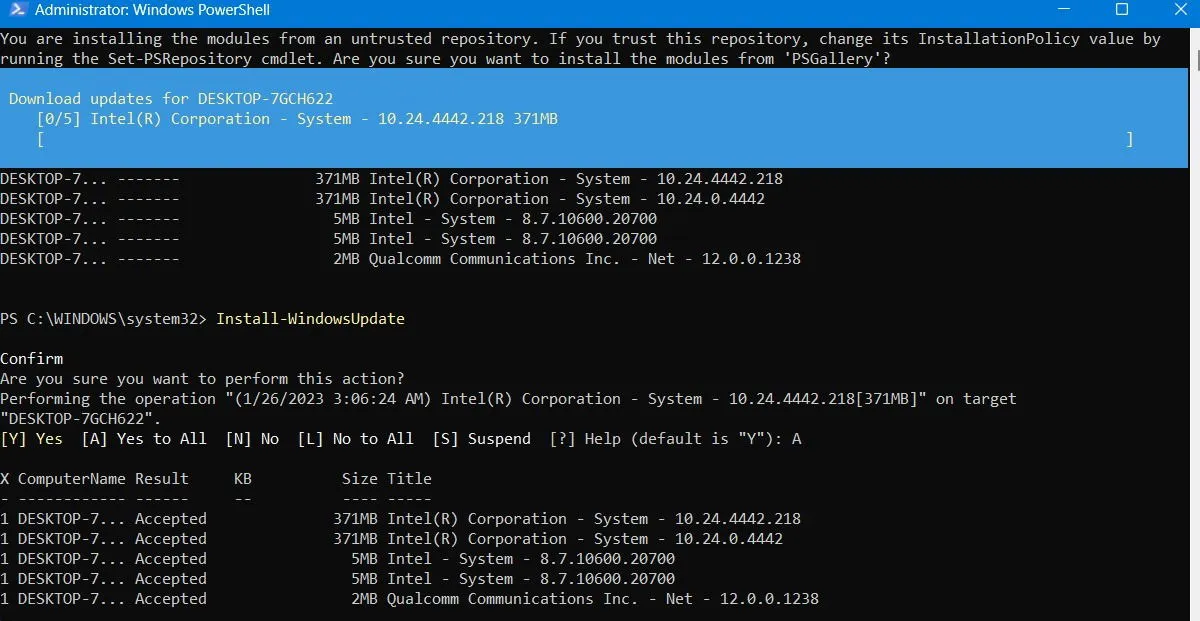
Poczekaj, aż uszkodzone aktualizacje systemu Windows same się naprawią. Zostaną one automatycznie wykonane w oknie programu PowerShell.
Zainstaluj opcjonalne aktualizacje
Jeśli uzyskasz dostęp do ekranu Windows Update wybierając Ustawienia -> Windows Update -> Opcje zaawansowane -> Opcje dodatkowe , znajdziesz menu Aktualizacje opcjonalne .
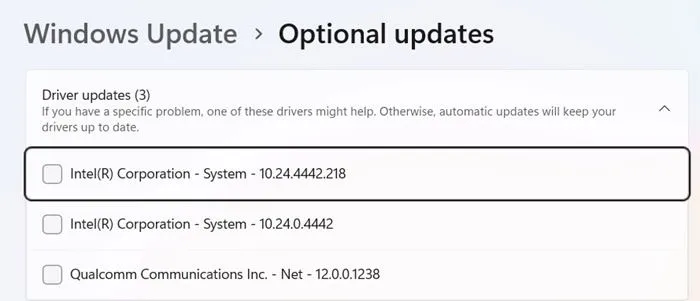
Te aktualizacje są zaprojektowane specjalnie w celu rozwiązania problemów z funkcjami, jakością i sterownikami dla ostatnich aktualizacji systemu Windows. Stają się „właściwymi” aktualizacjami kilka tygodni później, po dokładnym przetestowaniu.
Te aktualizacje są jednak nadal dość stabilne i warto je wypróbować, jeśli ostatnia aktualizacja zepsuła coś w systemie Windows.
Odinstaluj aktualizacje systemu Windows
W razie potrzeby możesz odinstalować mniejsze aktualizacje systemu Windows (aby przywrócić poprzednie wersje, zapoznaj się z następną sekcją).
W systemie Windows 10 przejdź do Panelu sterowania -> Programy -> Programy i funkcje -> Zainstalowane aktualizacje .
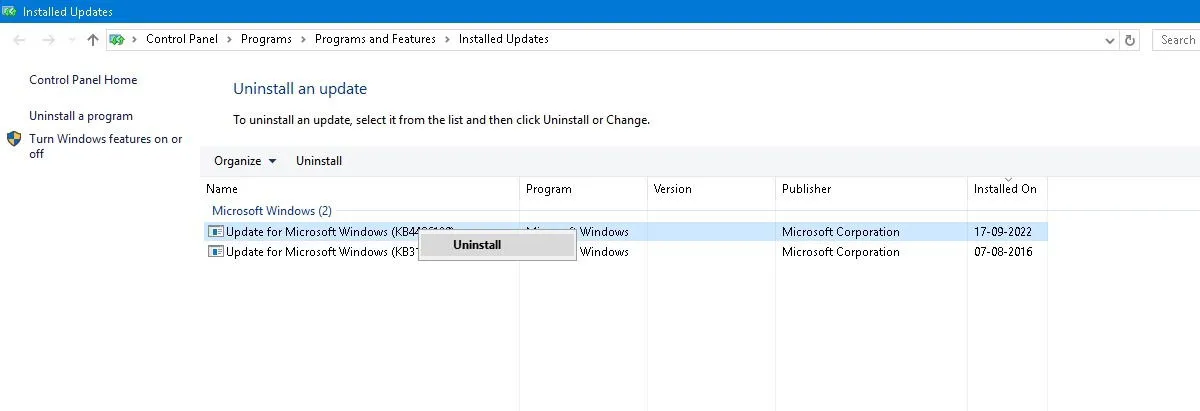
Przewiń w dół w panelu głównym do nagłówka Microsoft Windows , a zobaczysz wszystkie aktualizacje KB i zabezpieczeń dla systemu Windows 10, wraz z datami instalacji. Kliknij prawym przyciskiem myszy tę, którą chcesz odinstalować, i uruchom ponownie komputer.
Windows 11 ma również opcję odinstalowania ostatnich aktualizacji. Przejdź do Ustawienia -> Windows Update -> Historia aktualizacji -> Odinstaluj aktualizacje i kliknij przycisk Odinstaluj obok aktualizacji, którą chcesz wyeliminować. W tym przykładzie odinstalowujemy aktualizację z maja 2024 r.
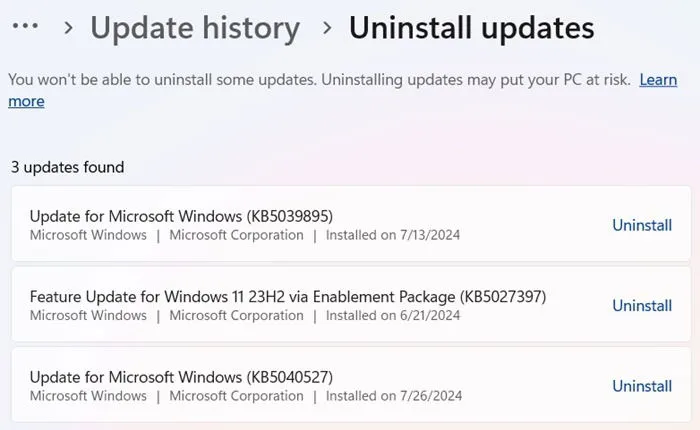
Jak cofnąć kompilacje systemu Windows
Po każdej dużej aktualizacji Windows daje Ci 10-dniowe okno na powrót do poprzedniej wersji. To przydatna funkcja, która powinna dać Ci wystarczająco dużo czasu na ocenę, czy masz problematyczną aktualizację. Oczywiście, nie odzyskasz plików, jeśli Windows je usunie, ale przynajmniej będziesz mieć bardziej stabilną wersję systemu operacyjnego.
Przejdź do Ustawienia -> Aktualizacja i zabezpieczenia -> Odzyskiwanie w systemie Windows 10 lub Ustawienia -> System -> Odzyskiwanie w systemie Windows 11.
Poniżej opcji Zresetuj ten komputer znajduje się opcja umożliwiająca powrót do poprzedniej wersji systemu Windows.
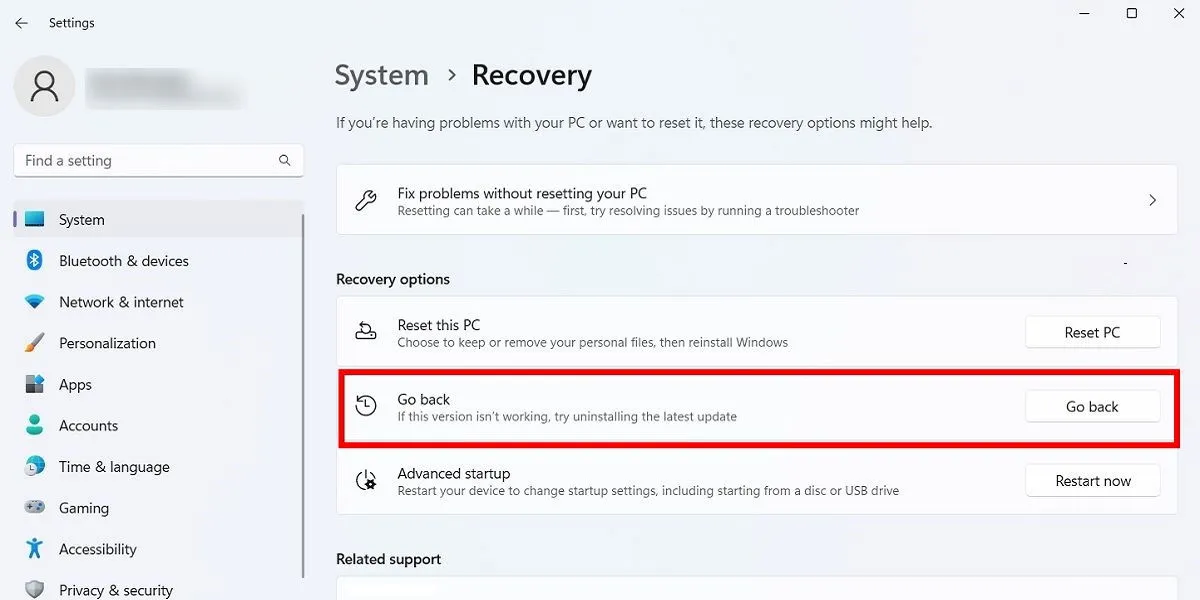
Kliknij Rozpocznij , a następnie wykonaj kroki, aby przywrócić system Windows. Ponownie, ta opcja jest dostępna tylko przez 10 dni po aktualizacji kompilacji systemu Windows.
Sprawdź swoją kompilację systemu Windows
Zanim zaczniesz przywracać i naprawiać uszkodzone aktualizacje systemu Windows, sprawdź kompilację systemu Windows, której obecnie używasz, aby upewnić się, jakie problemy Cię dotyczą.
Przejdź do Ustawienia -> Windows Update -> Historia aktualizacji (w systemie Windows 11) lub Ustawienia -> Aktualizacja i zabezpieczenia -> Windows Update -> Wyświetl historię aktualizacji (w systemie Windows 10).
W nowym oknie kliknij strzałkę obok pozycji Aktualizacje funkcji, aby zobaczyć aktualnie używaną wersję systemu Windows, a następnie kliknij pozycję Aktualizacje jakości , aby zobaczyć wszystkie mniejsze aktualizacje KB, które zainstalowałeś.
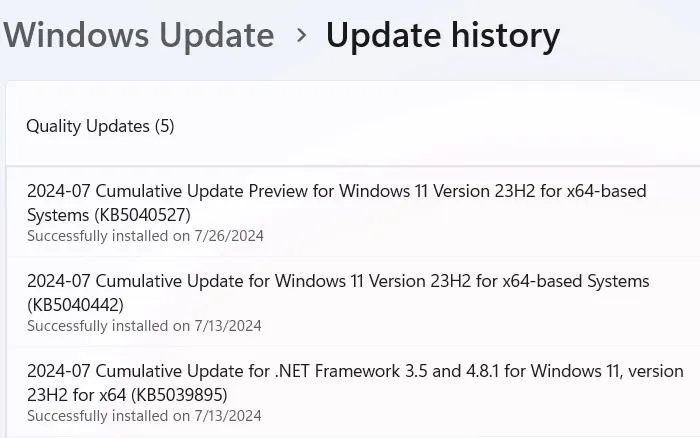
Znajdziesz tu również aktualizacje definicji , czyli aktualizacje informacji o zabezpieczeniach programu Microsoft Defender.
Na dole listy możesz znaleźć Inne aktualizacje dotyczące programów, takich jak narzędzie Windows Malicious Software Removal Tool, aktualizacje Intelligence i poprawki zabezpieczeń.
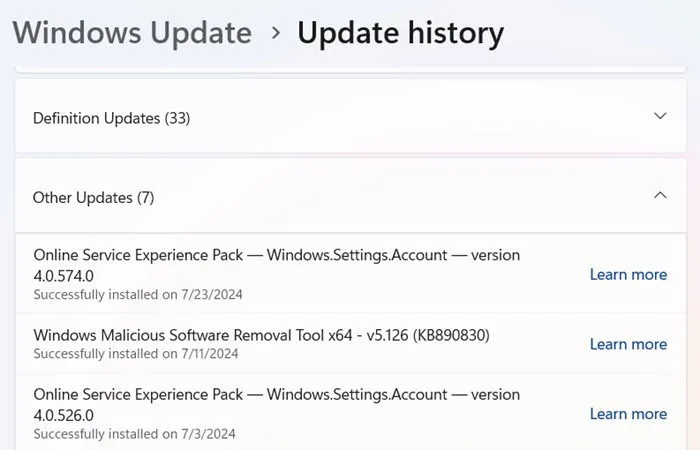
Wstrzymaj aktualizacje systemu Windows
Aby uniknąć powyższych problemów z aktualizacją i innych, przejmij kontrolę nad aktualizacjami systemu Windows. W ten sposób możesz wstrzymać się z pobieraniem aktualizacji w momencie, gdy Microsoft je udostępni, monitorować wiadomości przez chwilę, aby sprawdzić, czy pojawią się jakieś istotne błędy, a następnie ręcznie wykonać aktualizację samodzielnie.
Jeśli używasz systemu Windows 11, przejdź do Ustawienia -> Windows Update -> Więcej opcji -> Wstrzymaj aktualizacje i wybierz liczbę tygodni, o które chcesz odroczyć aktualizacje w przyszłości (od domyślnego jednego tygodnia do maksymalnie pięciu tygodni).
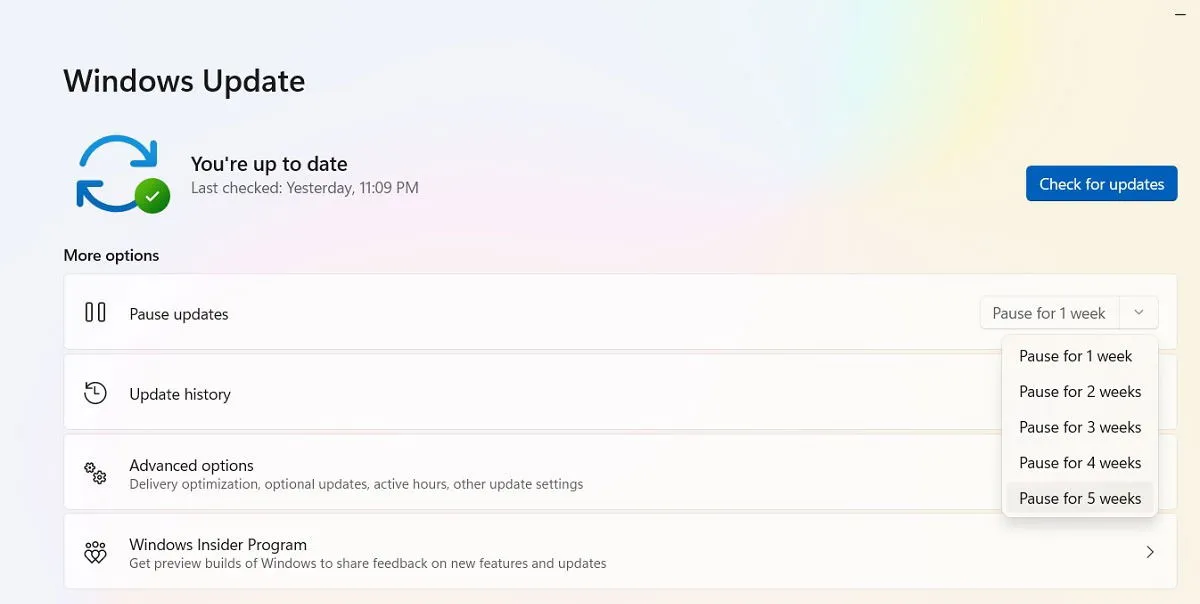
W systemie Windows 10 Home, Pro, Enterprise, Education lub S odłóż aktualizacje, zaznaczając tę samą opcję w obszarze Ustawienia -> Aktualizacja i zabezpieczenia -> Windows Update . W niektórych wersjach systemu Windows 10 może być ona określana jako Odrocz zamiast Wstrzymaj i pod innym nagłówkiem.
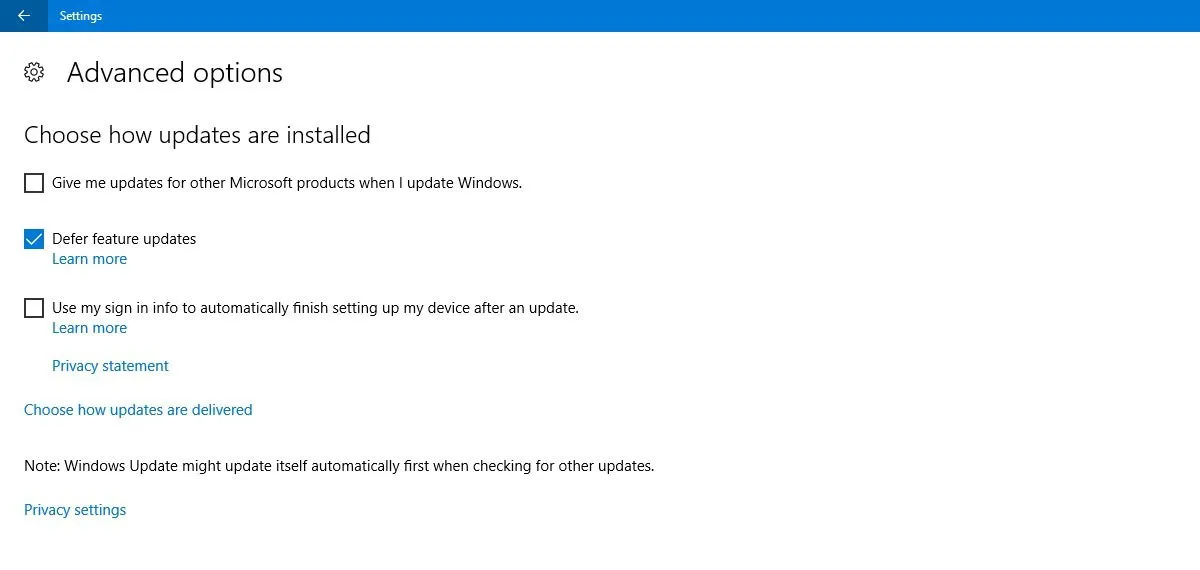
Całkowicie zablokuj aktualizacje systemu Windows
Jeśli chcesz całkowicie i na zawsze zablokować aktualizacje systemu Windows, wyłącz główną usługę Windows Update za pomocą Edytora rejestru.
Kliknij Start, wpisz regedit, otwórz Edytor rejestru i przejdź do następującej ścieżki:
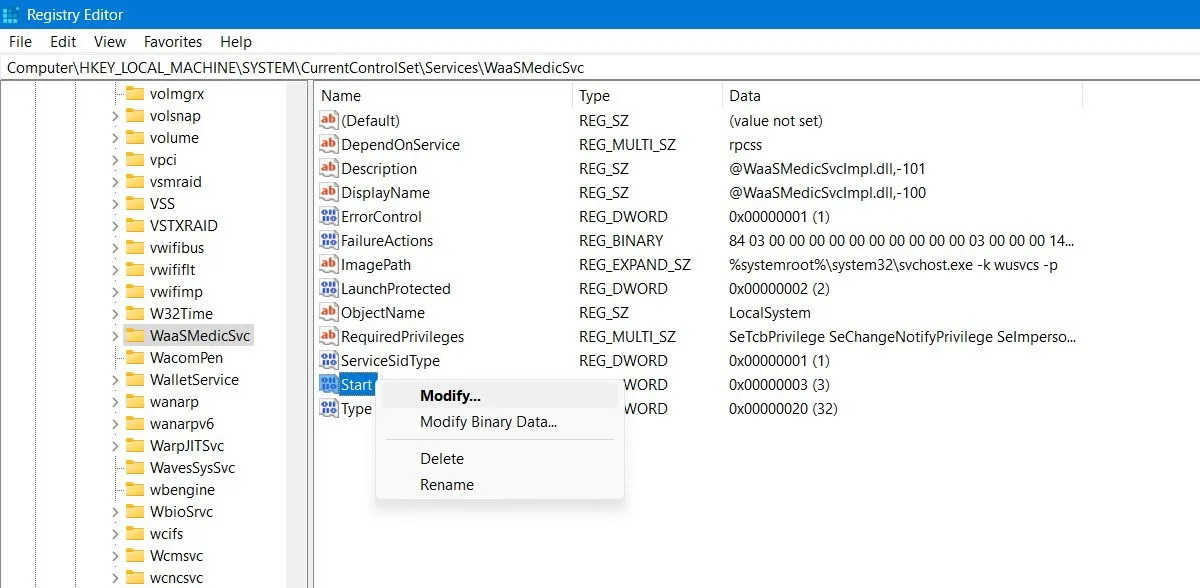
Kliknij prawym przyciskiem myszy przycisk Start , aby go zmodyfikować, a następnie zmień jego dane wartości na 4 .
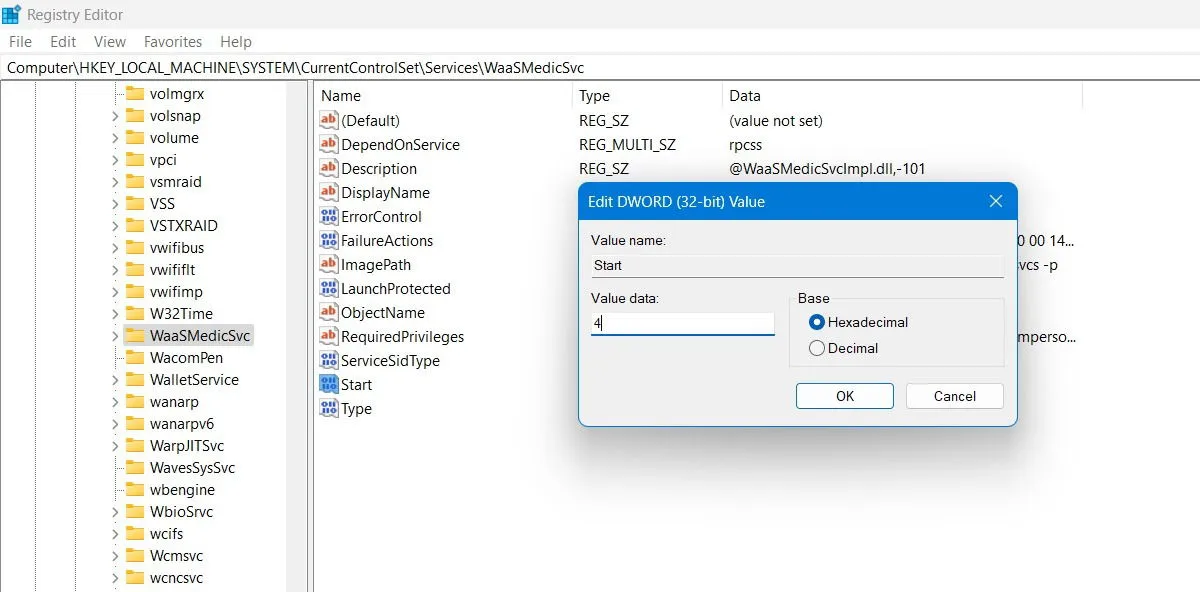
Uruchom ponownie komputer, a następnie przejdź do okna Usługi , korzystając z funkcji wyszukiwania w systemie Windows. Wyłącz usługę Windows Update w tym samym oknie, ustawiając jej typ uruchamiania jako Wyłączony .
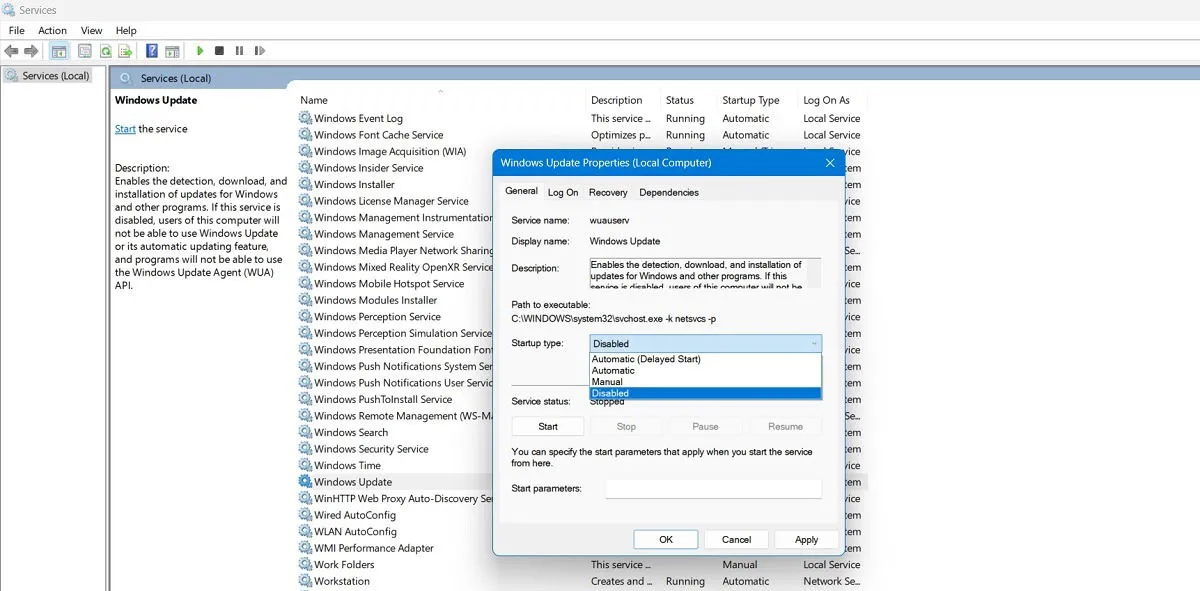
Niewiele rzeczy na PC jest bardziej frustrujących niż aktualizacja – rzekomo w celu poprawy wydajności – psująca system. Niestety, Microsoft wciąż ma w tym względzie sporo do zrobienia. Inne problemy z Windowsem to niedziałający Microsoft Store i niesprawny mikrofon. Możemy pomóc również w tych kwestiach!
Źródło obrazu: Pixabay . Wszystkie zrzuty ekranu autorstwa Sayak Boral.



Dodaj komentarz